Устанавливает параметры настройки при работе с эскизами.
Вызов
"Файл"  Параметры
Параметры вкладка "Эскиз"
вкладка "Эскиз"
Предпочитаемые настройки эскиза 2D
Настройки зависимостей
Параметры
Используется для управления настройками отображения, создания, формирования, разрешенного перетаскивания и переопределения зависимостей и размеров в эскизе. Можно выбрать зависимости для удаления при разрешенном перетаскивании в настройках "Режима отмены"; можно не создавать зависимости автоматически путем отключения параметра "Формирование зависимости".
Метод сглаживания сплайна
Настройка перехода кривой сплайна от точки к точке. Определяет начальный тип решения для сплайна.
- Стандарт
-
Установка метода сглаживания для создания сплайна с плавной непрерывностью (минимум G3) между точками. Подходит для поверхностей класса А.
- AutoCAD
-
Установка метода сглаживания для создания сплайна с использованием метода AutoCAD (минимум G2). Не подходит для поверхностей класса А.
- Минимальная энергия
-
Установка метода сглаживания для создания сплайна с плавной непрерывностью (минимум G3) и хорошим распределением кривизны. Подходит для поверхностей класса А. Данный метод требует больше всего времени для расчета и создает файлы самого большого размера.
Прим.: При настройке натяжения для существующего сплайна устанавливается метод сглаживания "Минимальная энергия", независимо от того, какой метод сглаживания использовался для создания сплайна. - Минимальная энергия — натяжение по умолчанию
-
Установка положения регулятора для определения натяжения или ослабления 2D сплайна. В случае если сплайн, созданный с помощью методов сглаживания "Стандарт" или "AutoCAD", преобразуется в сплайн с методом "Минимальная энергия", то используется настройка регулятора.
Прим.: В 2D и 3D эскизах пункт контекстного меню "Натяжение сплайна" вызывает диалоговое окно с регулятором. Используйте регулятор, чтобы настроить натяжение сплайна, отличное от настроек, определенных в параметрах приложения. Чтобы установить текущее натяжение 2D сплайна в качества параметра приложения, нажмите в диалоговом окне "Натяжение сплайна" кнопку "По умолчанию".
Экран
Определяет элементы системы координат и линии сетки, которые будут видны на экране при работе с эскизом. Установка флажка делает соответствующий элемент видимым; Снимите данный флажок, чтобы скрыть элемент.
 панель "Параметры"
панель "Параметры"  "Параметры процесса моделирования"
"Параметры процесса моделирования"  вкладка "Эскиз".
вкладка "Эскиз".
- Линии сетки
-
Включается отображение линий сетки в эскизах.
- Промежуточные линии сетки
-
Включается отображение вспомогательных или промежуточных линий сетки в эскизах.
- Оси
-
Включается отображение осей плоскости эскиза.
- Индикатор системы координат
-
Включается отображение системы координат для плоскости эскиза.
Экранный индикатор
Включить экранный индикатор
Отображение экранного индикатора активирует динамический ввод, вследствие чего при создании эскизной геометрии числовые и угловые значения могут вводиться непосредственно в поля ввода значений. Для изменения параметров откройте окно параметров экранного индикатора с помощью кнопки "Параметры".
Диалоговое окно "Параметры экранного индикатора"
- Включить ввод с помощью указателя
-
Когда этот параметр активен, начальная точка элемента эскиза отображается в виде прямоугольных координат (значения по оси Х и Y) в области ввода значений рядом с курсором. Отключение ввода с помощью указателя отключает возможность отображения координат начальной точки элемента эскиза.
- Параметры ввода с помощью указателя
-
Используются для переключения вида начальной точки элемента эскиза между прямоугольными и полярными координатами.
- Прямоугольные координаты
-
Если выбран данный параметр, начальная точка элемента эскиза отображается со значениями по оси X и Y относительно точки начала координат эскиза с координатами X=0, Y=0. Данный параметр установлен по умолчанию.
- Полярные координаты
-
Если выбран данный параметр, начальная точка элемента эскиза отображается со значениями длины (L) и угла (A) относительно точки начала координат эскиза с координатами X=0, Y=0.
- Включить ввод размеров (если возможно)
-
Если этот параметр активен, ввод значений выполняется с использованием комбинации прямоугольных и полярных координат, в зависимости от типа изображаемого элемента эскиза. Размеры автоматически наносятся на геометрию эскиза при переходе между полями ввода значений с помощью клавиши "Tab".
Если данный параметр отключен, значения вводятся с использованием только прямоугольных координат Delta X и Delta Y. Полярные координаты использоваться не могут. Размеры не будут автоматически наноситься на геометрию эскиза даже при переходе между полями ввода значений с помощью клавиши Tab.
Параметры ввода размеров
- Прямоугольные координаты
-
При выборе этого параметра используются как положительные, так и отрицательные значения прямоугольных координат по осям X и Y. Значения вычисляются на основании последней точки захвата.
- Полярные координаты
-
Если этот параметр активен, ввод значений выполняется с использованием стандартных прямоугольных и полярных координат, в зависимости от типа изображаемого элемента эскиза. Значения вычисляются на основании последней точки захвата. Данный параметр установлен по умолчанию.
Привязка к узлам сетки
Управление поведением привязки при работе с эскизом. Установить флажок для включения привязки; Снять флажок, чтобы выключить привязку.
Автопроецирование ребер при создании кривой
Разрешает возможность выбора и проецирования существующих геометрических элементов путем "копирования" существующих отрезков. Такие отрезки проецируются как опорная геометрия. Установить флажок для использования автопроецирования; Снимите данный флажок для отключения функции автопроецирования.
Автопроецирование ребер для создания и редактирования эскизов
При создании нового эскиза автоматически проецирует ребра выбранной грани на плоскость эскиза как опорную геометрию. Поставьте флажок, чтобы опорная геометрия автоматически создавалась для новых и редактируемых эскизов. Снимите флажок для отмены создания ссылочного объекта.
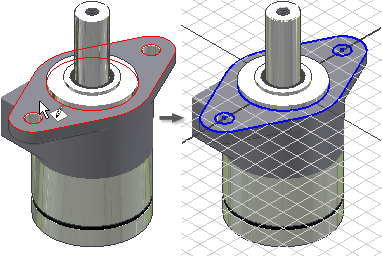
Проецирование объектов как вспомогательной геометрии
Если выбран этот параметр, при каждом проецировании геометрии она отображается как вспомогательная геометрия. По умолчанию данный параметр отключен.
Осмотр плоскости эскиза для создания и редактирования эскизов
Если данный флажок выбран, графическое окно трансформируется таким образом, что плоскость эскиза становится параллельной виду новых эскизов. Снимите данный флажок для создания эскиза на выбранной плоскости эскиза независимо от ориентации относительно вида.
- при создании или редактировании эскиза детали,
- при создании или редактировании компонента детали,
- при контекстном редактировании детали в сборке.
В среде сборки можно управлять поведением функции Осмотр при создании или редактировании эскиза сборки.
Автопроекция исходной точки детали на новый эскиз
Указываются параметры исходной точки спроецированной детали на новых эскизах. По умолчанию этот флажок установлен. Снимите данный флажок для проецирования исходной точки вручную. Недоступно в сборке эскизов Inventor.
Выравнивание точек
Когда установлен этот флажок, происходит выравнивание между конечными точками вновь созданного геометрического объекта и точками существующего геометрического объекта. Отображаются временные пунктирные линии, указывающие на предполагаемое выравнивание.
Если флажок не установлен, может временно вызываться предполагаемое выравнивание относительно конкретных точек путем перемещения курсора над точками во время выполнения команды черчения.
Включать параметр "Связь" по умолчанию при вставке изображения
Задание состояния по умолчанию для флажка "Связь" в диалоговом окне "Вставка изображения". Параметр "Связь" позволяет обновлять изображение в Inventor с учетом внесенных изменений.
Автоизменение масштаба геометрии эскиза на исходный размер
Управление автоматическим масштабированием элементов эскиза.
Автоматическое масштабирование сохраняет исходную форму эскиза при добавлении первого размера. Отмените выбор этого параметра, если не хотите, чтобы между исходным эскизом и автоматически масштабированной геометрией было расстояние.
3D-эскиз
Автосопряжение с созданием 3D отрезков
Автоматическое помещение поворотных сопряжений на 3D отрезки при их построении. По умолчанию флажок снят. Поставьте флажок, чтобы сгибы по углам создавались автоматически. Снять флажок, чтобы отключить автоматическое создание скруглений углов.
Отображение эскиза
Параметр Значение непрозрачности эскиза, видимого сквозь объекты тонированной модели определяет степень видимости компонентов эскиза сквозь объекты тонированной модели. Значение по умолчанию равно 0 %; компоненты эскиза в этом случае полностью закрываются объектами тонированной модели. Измените значение, чтобы отобразить компоненты эскиза.
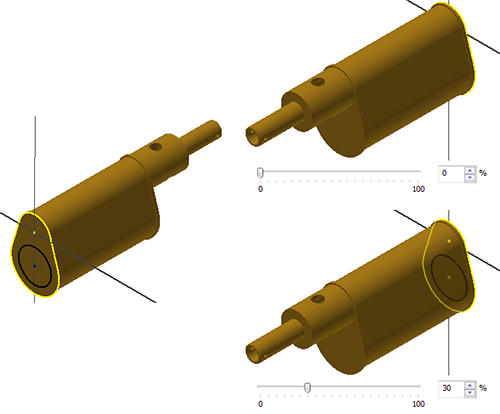
Импорт
- Импорт
- Импорт настроек окна "Параметры приложения" из файла XML. Нажмите "Импорт" для отображения диалогового окна "Открыть". Перейдите к нужному файлу и нажмите кнопку "Открыть".
- Использовать настройки, связанные с AutoCAD
- Предоставляет настройки, аналогичные настройкам в AutoCAD.
- Использовать настройки Inventor
- Установлены параметры приложения по умолчанию.
Экспорт
- Экспорт
- Сохранение текущих параметров окна "Параметры приложения" в файле XML. Нажмите "Экспорт" для отображения диалогового окна "Сохранить копию как". Выберите местоположение файла, введите имя файла и нажмите "Сохранить".
Обратите внимание на папку установки по умолчанию для операций импорта и экспорта: Users\[логин]\AppData\Local\Autodesk\Inventor [версия]\Preferences.